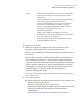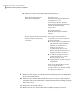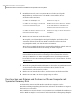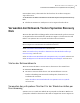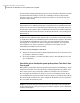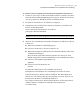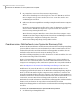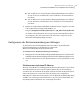Users Guide
■ Aktivieren Sie die folgenden gewünschten Optionen.
Überprüft, ob ein
Wiederherstellungspunkt gültig oder
beschädigt ist, bevor er
wiederhergestellt wird. Wenn der
Wiederherstellungspunkt ungültig ist,
wird die Wiederherstellung
abgebrochen.
Diese Option kann die
Wiederherstellungszeit erheblich
erhöhen.
Wiederherstellungspunkt vor
Wiederherstellung prüfen
Diese Option wird automatisch
ausgewählt, wenn eine der folgenden
Situationen zutrifft:
■ Sie stellen nur ein Systemlaufwerk
(das Laufwerk, auf dem Windows
installiert ist; normalerweise
Laufwerk "C") oder ein
Systemlaufwerk und eine oder
mehrere Datenlaufwerke auf neuer
Computerhardware wieder her.
■ Sie führen ein Upgrade auf neue
Computerhardware von einem
älteren Computer durch.
■ Die Hauptplatine auf dem Computer
ist fehlerhaft.
Wenn Sie ein Datenlaufwerk nur auf
neuer Computerhardware
wiederherstellen, ist es nicht notwendig,
diese Option zu aktivieren.
Restore Anyware fürWiederherstellung
auf nicht identischer Hardware
verwenden
9
Klicken Sie auf "Weiter", um die Wiederherstellungsoptionen zu überprüfen,
die Sie ausgewählt haben.
10
Aktivieren Sie "Nach Fertigstellung neu starten", wenn Sie den Computer
automatisch neu starten möchten, nachdem der Wiederherstellungsvorgang
abgeschlossen ist.
11
Klicken Sie auf "Fertig stellen".
12
Klicken Sie auf "Ja", um den Wiederherstellungsvorgang zu starten.
Wiederherstellen eines Computers
Wiederherstellen mit Restore Anyware
232